excel表格怎么设置连续数字的页码?excel页码设置连续数字教程 这篇文章主要介绍了excel表格怎么设置连续数字的页码?excel页码设置连续数字教程的相关资料,需要的朋友可以参考下本文详细内容介绍
excel表格怎么设置连续数字的页码?我们想要打印excel表格的时候,如果有多个表格要打印,可以添加页码来方便排版,而页码总是要连续的才能看起来舒服,那么excel页码怎么设置连续数字呢。
1、首先进入想要设置页码的表格,点击“页面布局”
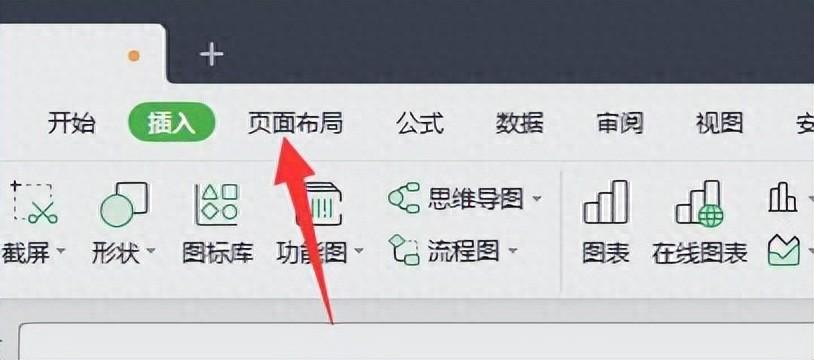
2、接着点击下面的“打印页眉和页脚”
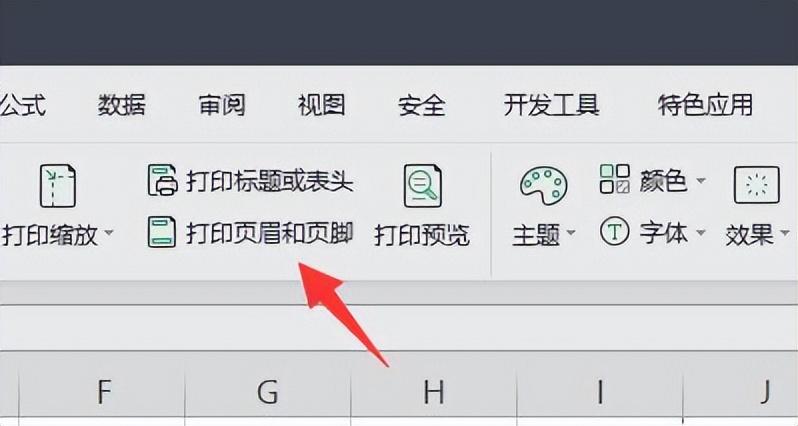
3、然后在页眉处就可以选择连续页码了。
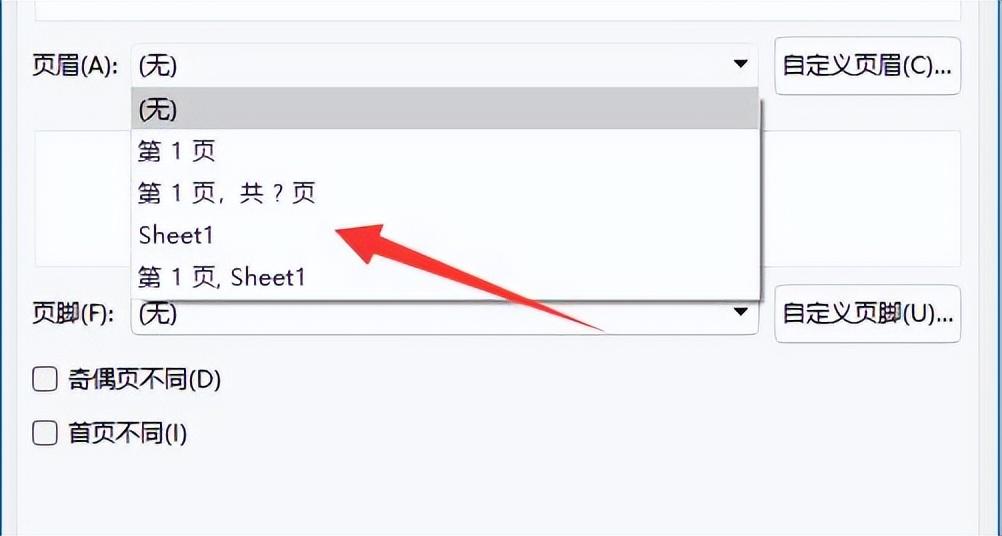
4、也可以在页脚的地方进行设置。
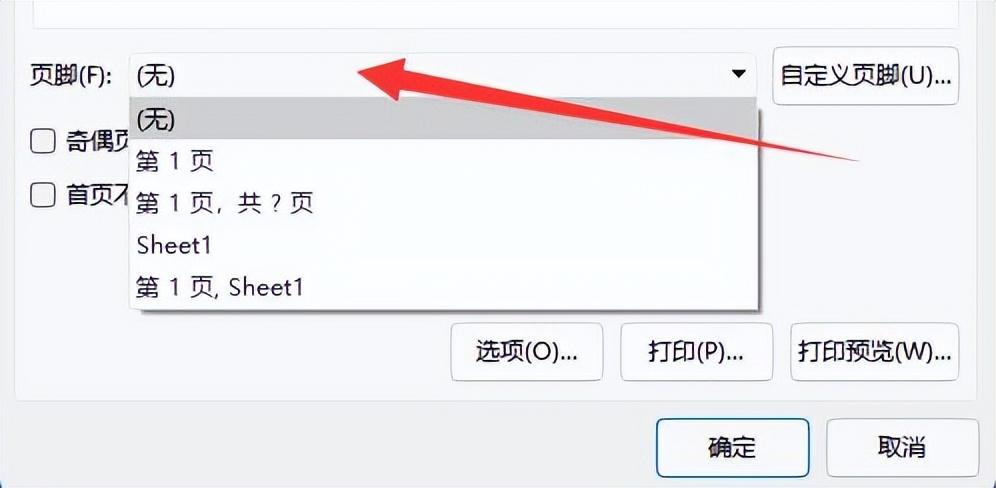
5、设置完成后,打印表格时就会自动显示连续页码数字了。

以上就是excel表格怎么设置连续数字的页码?excel页码设置连续数字教程的详细内容,更多关于Excel怎么设置连续页码的资料请关注我其它相关文章!









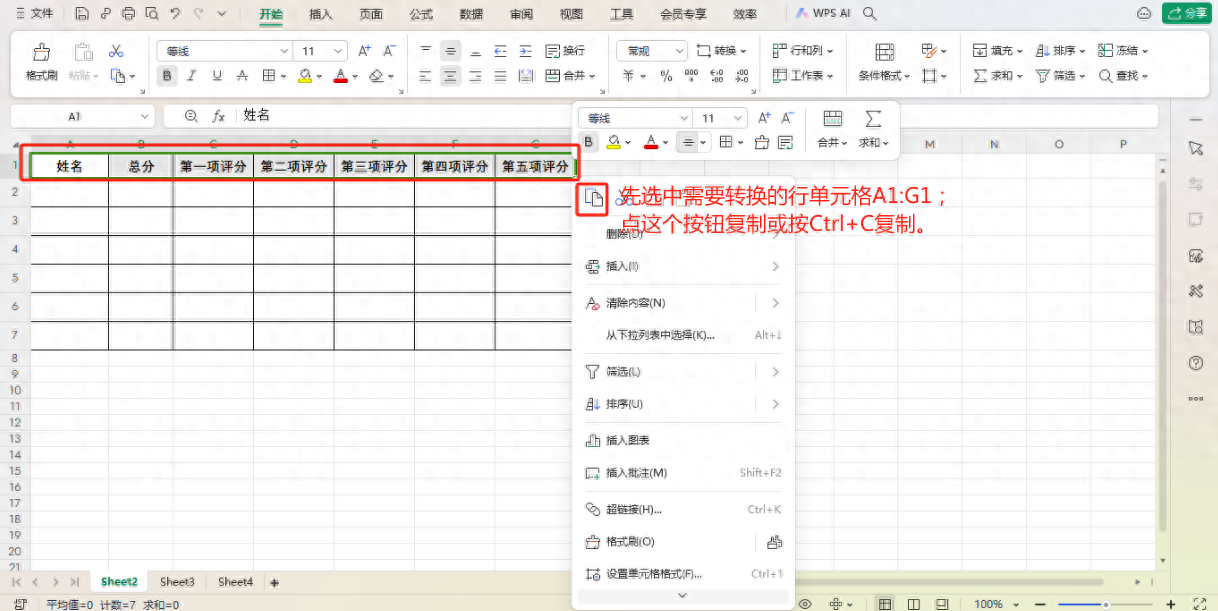

评论 (0)